聯(lián)想小新700旗艦版采用黑色光面設(shè)計,時尚大方;散熱良好,用戶完全不用擔(dān)心其發(fā)熱量過大的問題,運行流暢,是一款集結(jié)游戲,娛樂和辦公的筆記本電腦,深受用戶的喜愛。今天小編就以這款筆記本電腦為例,教大家如何一鍵重裝win10系統(tǒng)。
溫馨小提示:使用韓博士進(jìn)行重裝系統(tǒng)的時候,打開之前先將所有的殺毒軟件關(guān)閉,以免系統(tǒng)重裝失敗。另外系統(tǒng)盤中如果有重要文件的話需要提前備份,因為重裝系統(tǒng)時會格式化系統(tǒng)盤。
1.提前將所有殺毒軟件關(guān)閉后,在韓博士界面中點擊“一鍵裝機”中的“開始重裝”進(jìn)入。
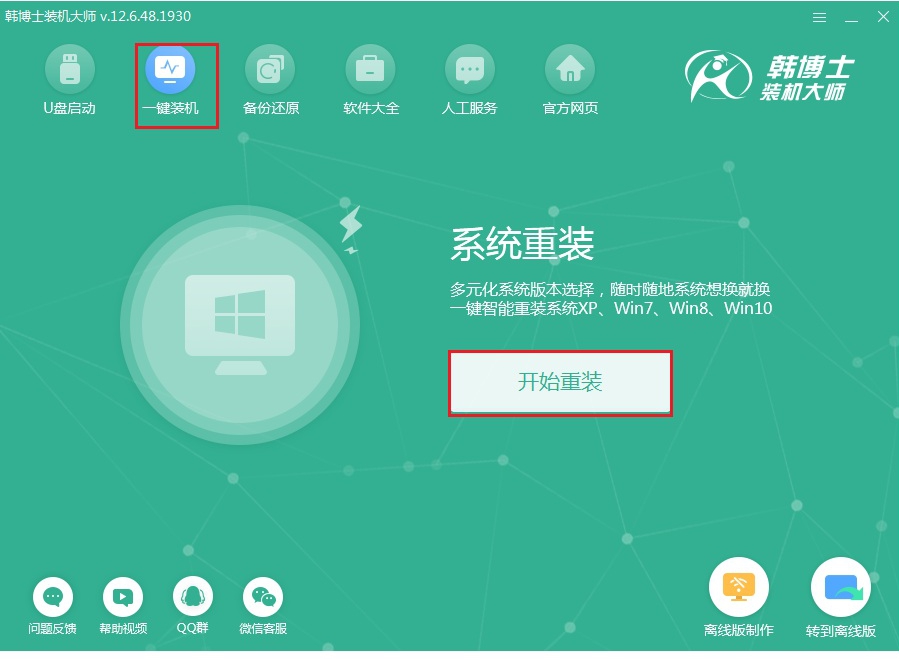
2.當(dāng)電腦檢測完配置信息后點擊“下一步”,隨后在界面中根據(jù)自己需要選擇win10系統(tǒng)進(jìn)行下載,最后點擊“下一步”。
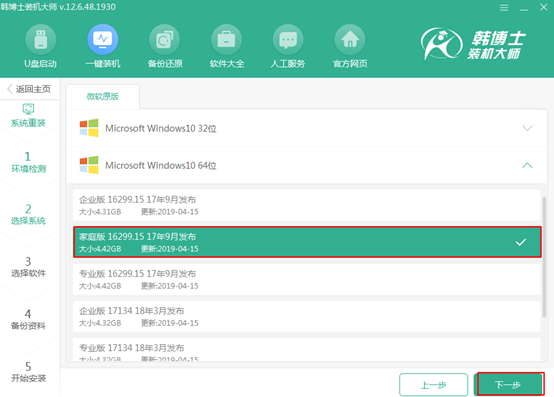
3.在以下界面中勾選安裝軟件和重要文件進(jìn)行備份(如果沒有重要文件可以忽略此步),最后點擊“開始安裝”。
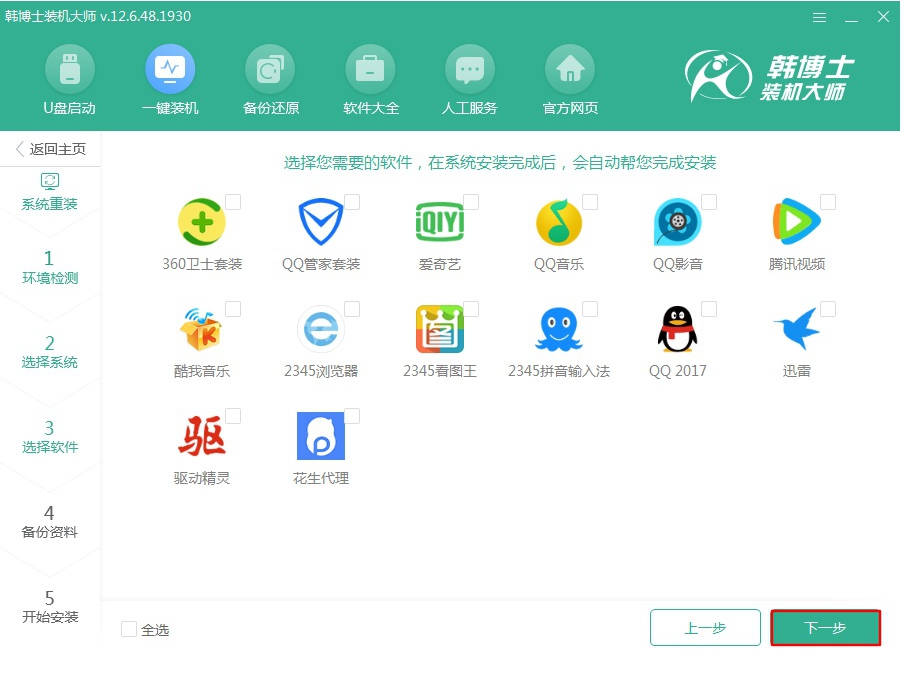
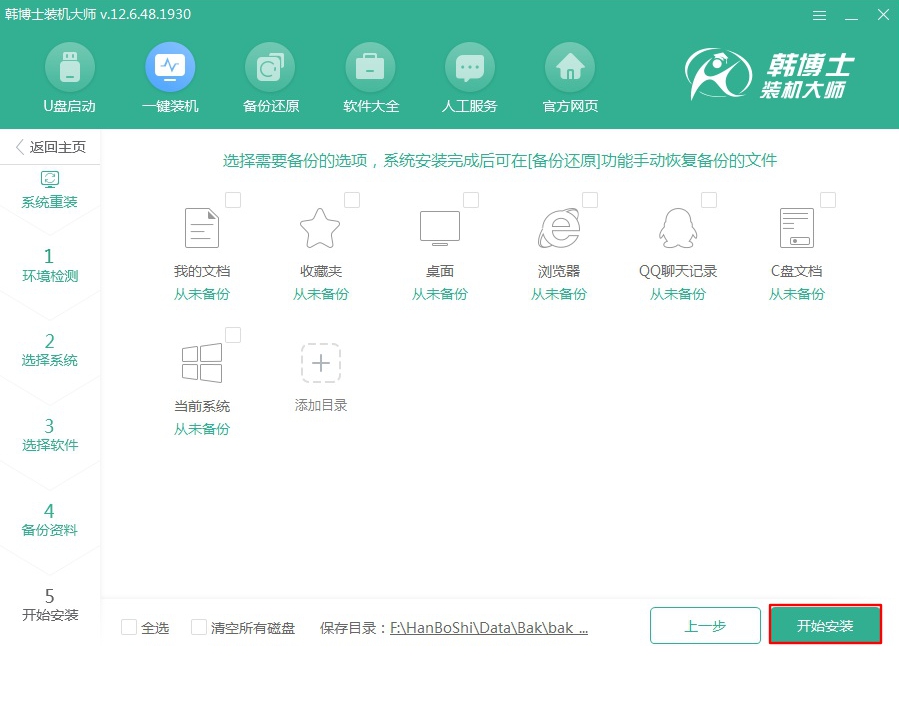
4.韓博士進(jìn)入下載win10系統(tǒng)文件狀態(tài),請大家耐心等待下載完成。
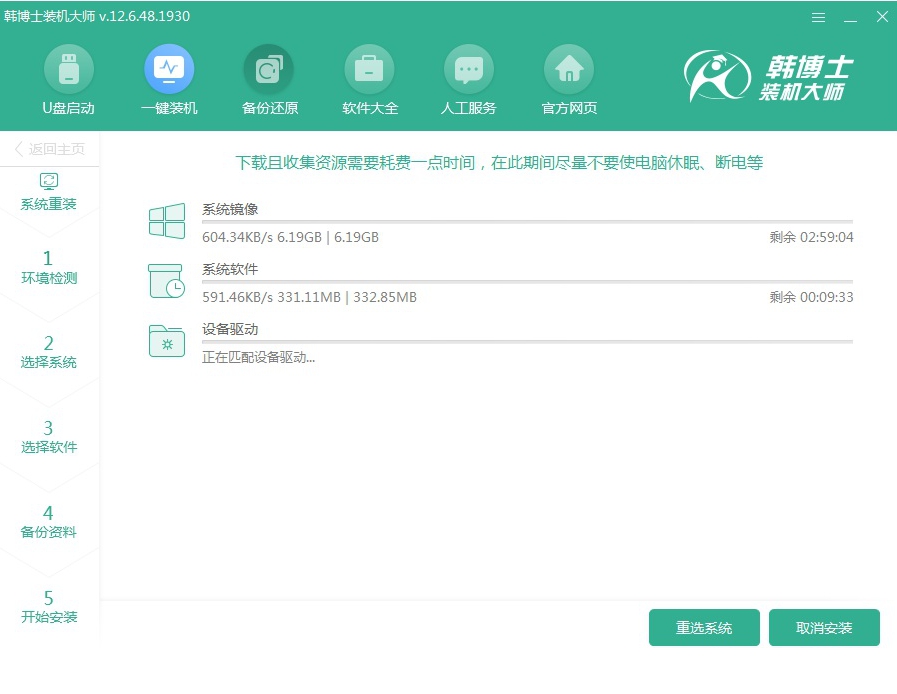
5.經(jīng)過5-15分鐘時間等待Win10系統(tǒng)文件下載成功后“立即重啟”電腦。
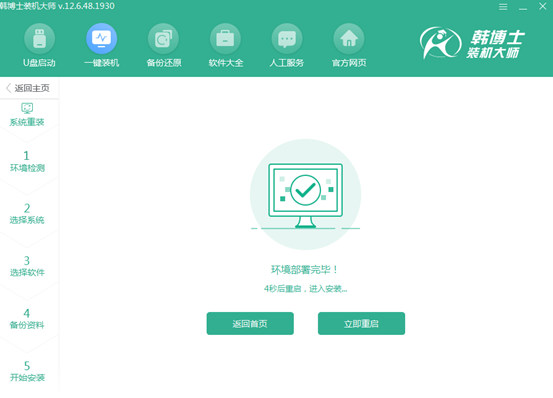
6.在windows啟動管理器界面中選擇韓博士PE選項回車進(jìn)入,如圖所示:
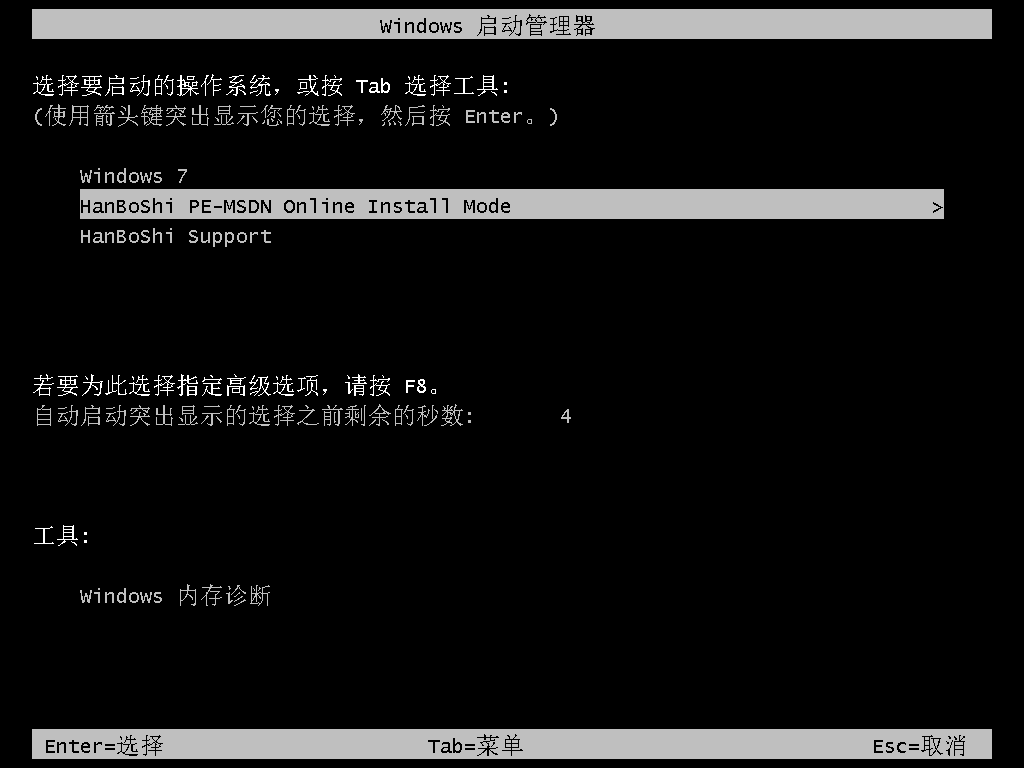
經(jīng)過以上步驟成功進(jìn)入PE系統(tǒng)后,韓博士裝機工具會自動為我們安裝win10系統(tǒng),同樣無需大家手動進(jìn)行操作。
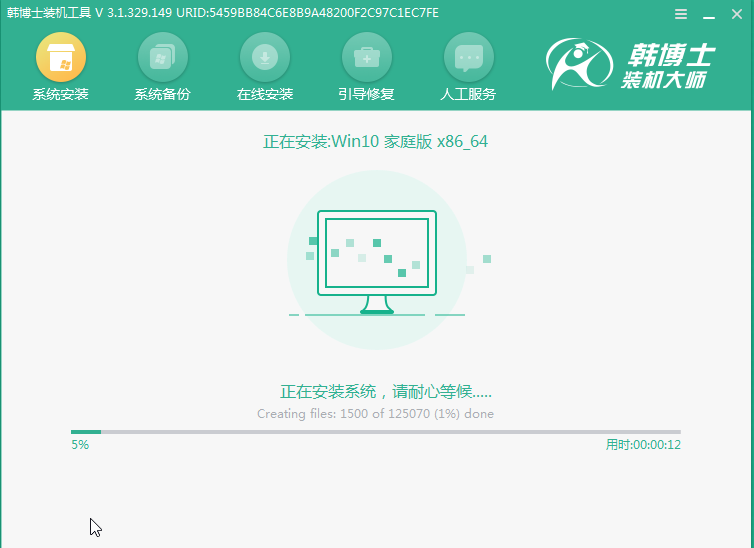
7.經(jīng)過一段時間等待win10系統(tǒng)成功安裝后“立即重啟”電腦。
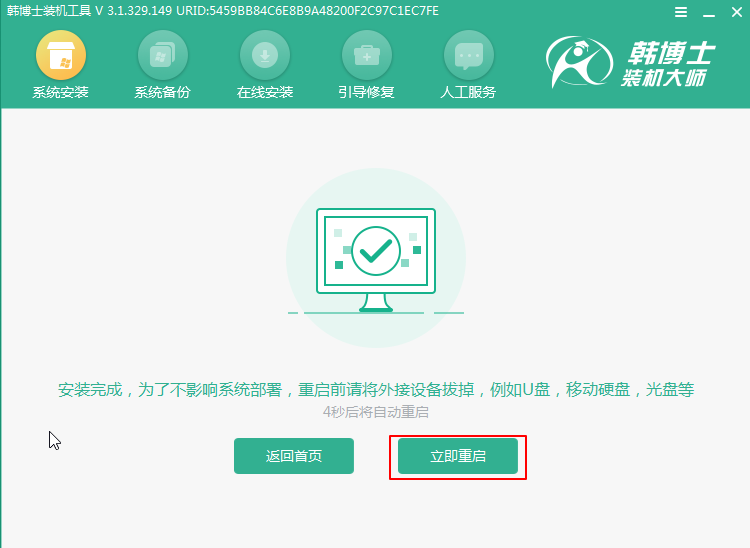
電腦經(jīng)過重啟后會進(jìn)入部署安裝界面,部署完成時電腦直接進(jìn)入重裝完成的win10桌面。
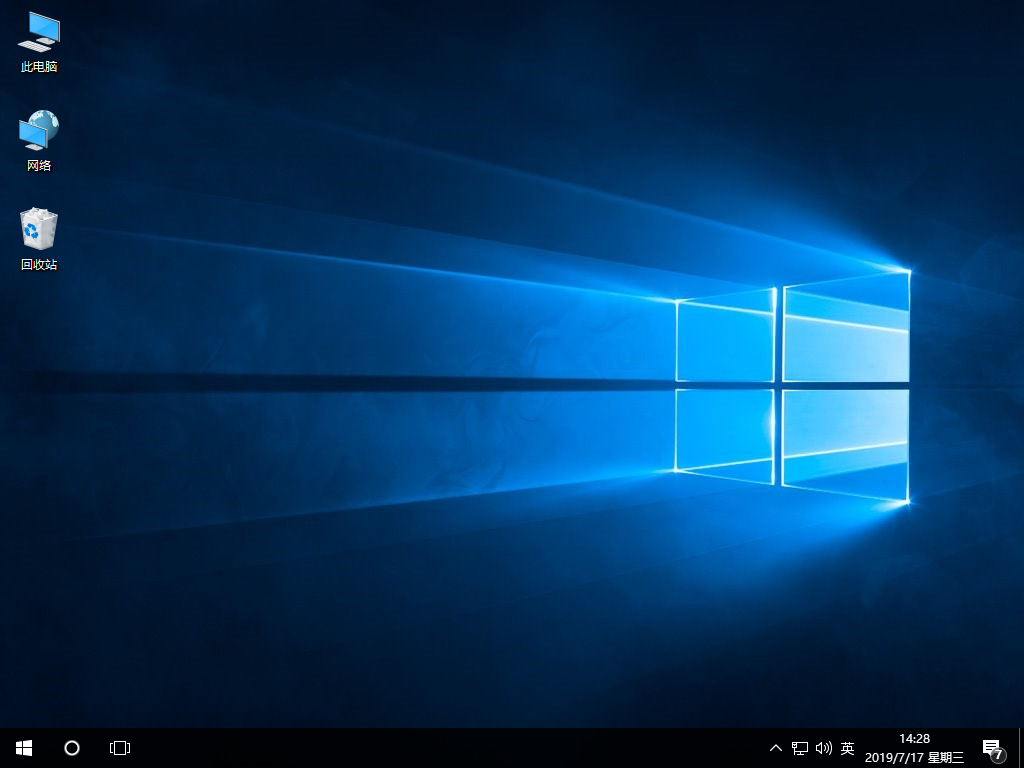
以上就是本次小編為大家?guī)淼囊绘I重裝聯(lián)想小新旗艦版win10系統(tǒng)的詳細(xì)教程,如果大家覺得有用的話可以將此篇文章分享給更多需要的小伙伴,讓大家都學(xué)會這種重裝方式。

